Uma vez que sua conta for aprovada pelo nosso sistema e seu cadastro criado, siga estes passos para acessar o Central.
Após o checkout, quando a conta for aprovada, abra a mensagem recebida no email e clique em Fazer login:
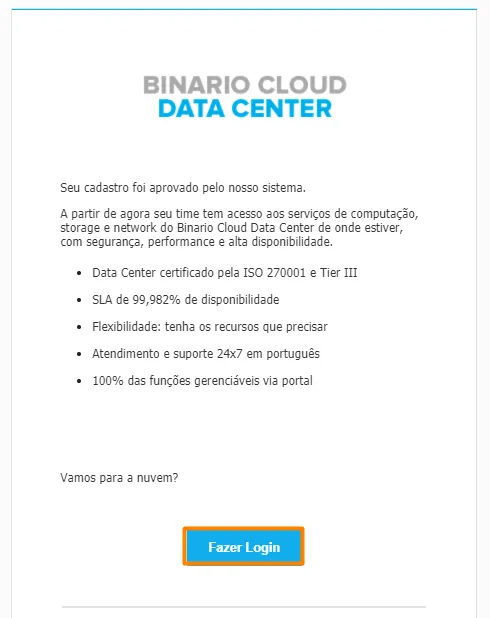
Você será redirecionado a uma página. Lá, clique em Entrar:
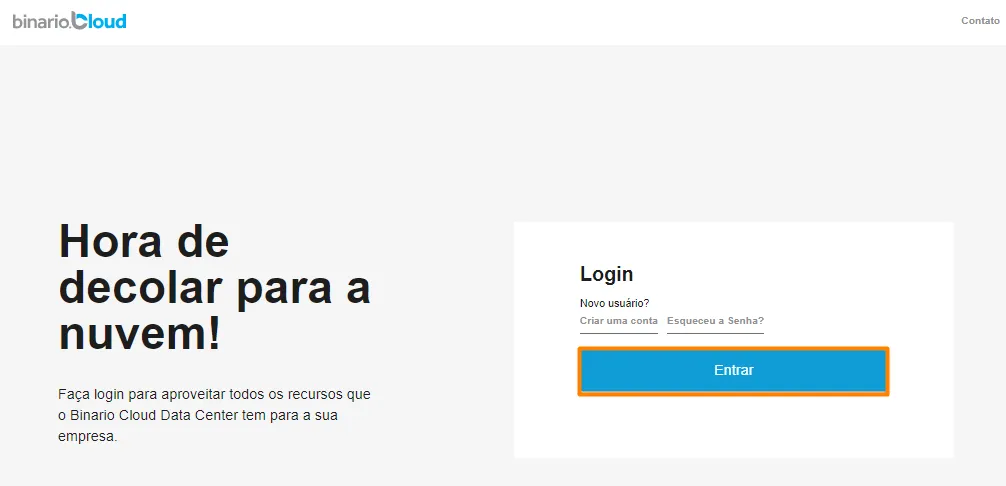
Na página seguinte, insira as informações de acesso:
- Endereço de email: email cadastrado;
- Senha: senha definida no momento de criação da conta.
Depois, clique em Login, conforme a figura abaixo:
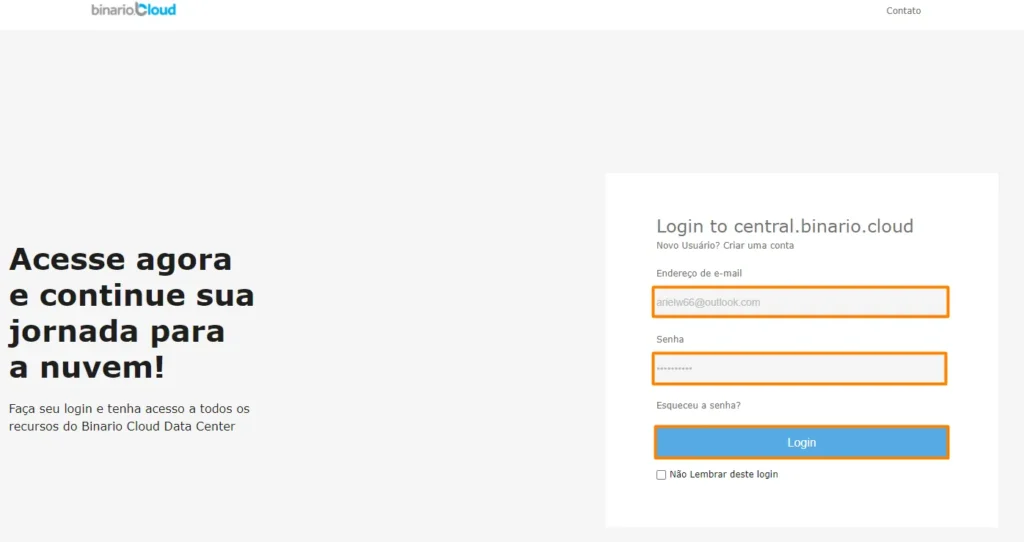
Na página seguinte, você deverá criar o seu projeto de cloud. Insira um nome para o seu projeto no campo Nome do projeto e clique em Criar Projeto:
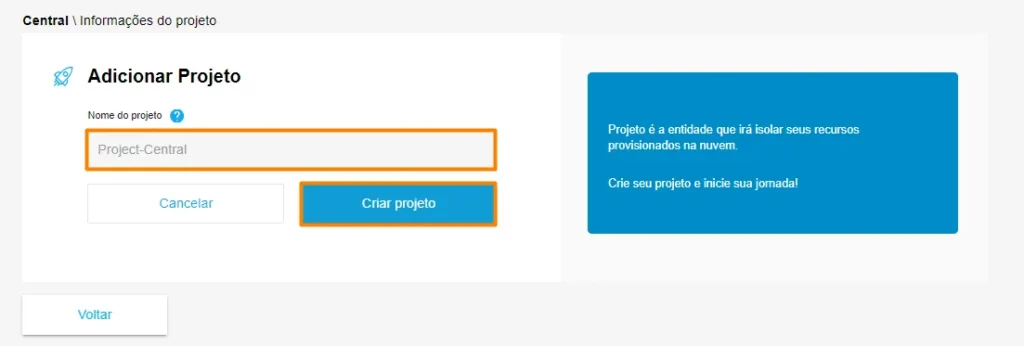
Pronto, seu acesso ao central da Binario Cloud está finalizado. Para acessar seu ambiente em nuvem basta clicar em Acessar Console:
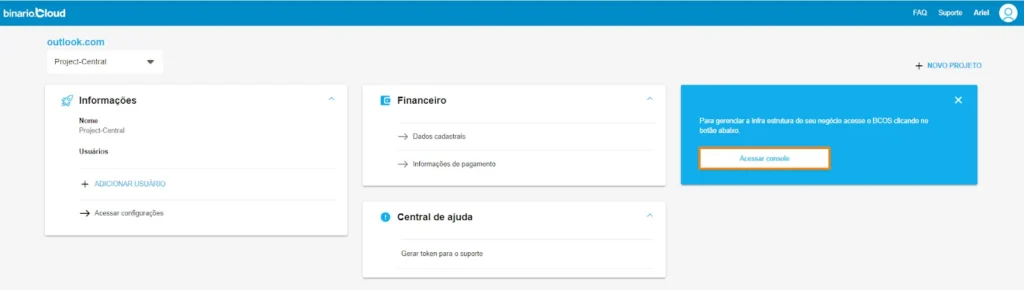
Você será redirecionado para uma página. Lá, basta apenas clicar em Entrar:
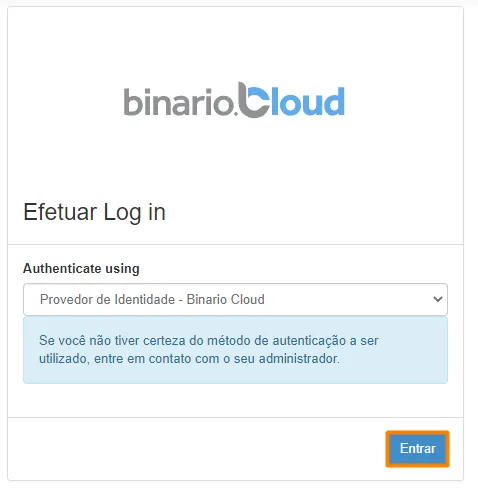
Pronto, você já pode provisionar seu ambiente em nuvem:
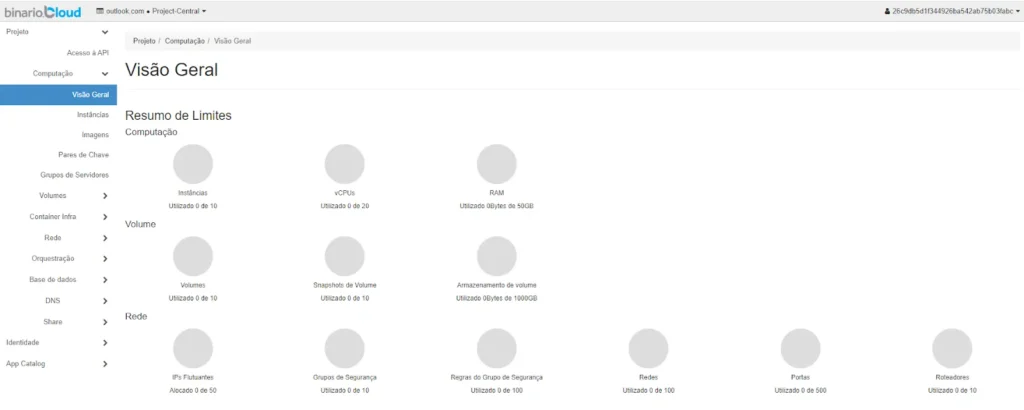
Agora, com o acesso à ferramenta, você está pronto para realizar as primeiras configurações no ambiente. Por isso, que tal conferir mais sobre como dar os primeiros passos no BCOS?
